在Excel中创建斜线表头,可以通过以下几种方法:使用单元格对角线划分、合并单元格、使用形状工具。下面详细描述如何通过单元格对角线划分的方法来创建斜线表头。
一、单元格对角线划分
1. 选择单元格并打开“设置单元格格式”对话框。
首先,选择要创建斜线表头的单元格。然后右键单击该单元格,选择“设置单元格格式”。在弹出的对话框中,切换到“边框”选项卡。
2. 添加对角线。
在“边框”选项卡中,可以看到“对角线”选项。单击对角线图标,添加对角线。这样,选定的单元格将被对角线划分为两个部分。
3. 添加文字。
在单元格中输入文字,使用Alt + Enter键将文字分成两行。例如,在单元格中输入“项目名称”后,按下Alt + Enter,再输入“日期”,然后确定。
4. 调整文字位置。
通过调整文字的行高和列宽,可以使文字更美观。选中单元格后,右键选择“设置单元格格式”,在“对齐”选项卡中调整“水平对齐”和“垂直对齐”选项,使文字位置更合适。
二、合并单元格
1. 合并单元格。
选择要作为表头的多个单元格,然后右键选择“合并单元格”。这样可以将多个单元格合并为一个大的单元格。
2. 添加对角线。
同样,右键单击合并后的单元格,选择“设置单元格格式”。在“边框”选项卡中添加对角线。
3. 添加文字。
在合并后的单元格中输入文字,使用Alt + Enter键将文字分成两行。通过调整文字位置和单元格大小,使表头看起来更美观。
三、使用形状工具
1. 插入形状。
选择“插入”选项卡,然后选择“形状”。在形状列表中选择“直线”,然后在单元格中绘制一条对角线。
2. 添加文字。
在对角线两侧的单元格中输入文字,使用Alt + Enter键将文字分成两行。通过调整文字位置和单元格大小,使表头看起来更美观。
四、使用绘图工具
1. 插入文本框。
选择“插入”选项卡,然后选择“文本框”。在表格中绘制一个文本框,并输入表头文字。
2. 旋转文本框。
选中文本框后,使用旋转工具将文本框旋转到合适的角度,使其与对角线对齐。
3. 调整文本框位置。
通过拖动文本框,使其与单元格对齐。调整文本框大小和位置,使表头看起来更美观。
五、使用图片工具
1. 创建图像。
使用图像编辑软件(如Photoshop或Paint)创建一个包含斜线表头的图像。保存图像为PNG或JPG格式。
2. 插入图像。
选择“插入”选项卡,然后选择“图片”。选择刚刚创建的图像并插入到表格中。
3. 调整图像位置。
通过拖动图像,使其与单元格对齐。调整图像大小和位置,使表头看起来更美观。
六、使用自定义边框
1. 创建自定义边框样式。
选择要创建斜线表头的单元格,然后右键选择“设置单元格格式”。在“边框”选项卡中,选择“自定义”边框样式,并添加对角线。
2. 添加文字。
在单元格中输入文字,使用Alt + Enter键将文字分成两行。通过调整文字位置和单元格大小,使表头看起来更美观。
3. 保存样式。
选择“文件”选项卡,然后选择“另存为”。在“保存类型”下拉菜单中选择“Excel模板”,保存当前工作表为模板,以便将来使用。
七、使用开发工具
1. 启用开发工具。
选择“文件”选项卡,然后选择“选项”。在“Excel选项”对话框中,选择“自定义功能区”,并勾选“开发工具”选项。
2. 使用VBA代码。
选择“开发工具”选项卡,然后选择“Visual Basic”。在VBA编辑器中,输入以下代码:
Sub AddDiagonalLine()
Dim ws As Worksheet
Set ws = ActiveSheet
ws.Cells(1, 1).Borders(xlDiagonalUp).LineStyle = xlContinuous
ws.Cells(1, 1).Borders(xlDiagonalDown).LineStyle = xlContinuous
End Sub
3. 运行代码。
选择“运行”选项卡,然后选择“运行子过程/用户窗体”。代码将为选定的单元格添加对角线。
八、使用第三方插件
1. 安装插件。
选择“文件”选项卡,然后选择“选项”。在“Excel选项”对话框中,选择“加载项”,并安装适用于Excel的第三方插件。
2. 使用插件创建斜线表头。
安装插件后,选择“插件”选项卡,并使用插件提供的工具创建斜线表头。
结论
通过上述方法,您可以在Excel中创建斜线表头。无论是使用单元格对角线划分、合并单元格、使用形状工具、使用绘图工具、使用图片工具、使用自定义边框、使用开发工具,还是使用第三方插件,都可以帮助您实现这一目标。选择适合您需求的方法,并根据需要调整表头样式,使其更美观和专业。
相关问答FAQs:
1. 我该如何在Excel中创建斜线表头?在Excel中创建斜线表头非常简单。首先,在工作表的顶部选择一行,然后右键单击并选择“格式单元格”。在“格式单元格”对话框中,选择“边框”选项卡,然后在“线条样式”下拉菜单中选择“斜线”。接下来,选择“斜线样式”下拉菜单中的斜线类型,并选择你想要的样式。最后,点击“确定”以应用斜线表头。
2. 我如何调整Excel中的斜线表头的样式和颜色?你可以根据自己的需要调整Excel中斜线表头的样式和颜色。首先,在工作表的顶部选择一行,并右键单击选择“格式单元格”。然后在“格式单元格”对话框的“边框”选项卡中,你可以选择不同的线条样式和粗细。此外,你还可以在“颜色”选项卡中选择不同的颜色。通过调整这些选项,你可以创建具有个性化风格的斜线表头。
3. 我如何在Excel中删除斜线表头?如果你想删除Excel中的斜线表头,也很简单。首先,在工作表的顶部选择包含斜线表头的行,然后右键单击并选择“格式单元格”。在“格式单元格”对话框中,选择“边框”选项卡。在这里,你可以选择“无”来删除斜线表头。最后,点击“确定”以应用更改,斜线表头将被删除。
文章包含AI辅助创作,作者:Edit1,如若转载,请注明出处:https://docs.pingcode.com/baike/3949013